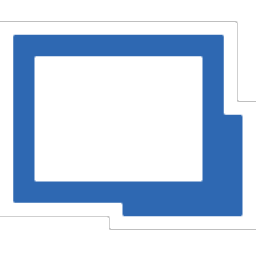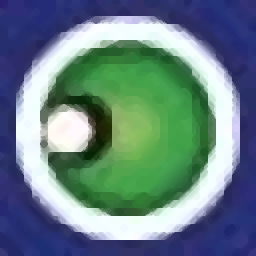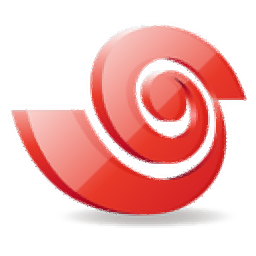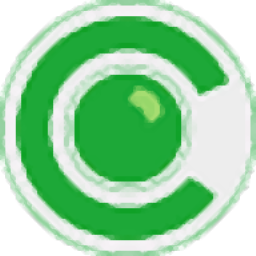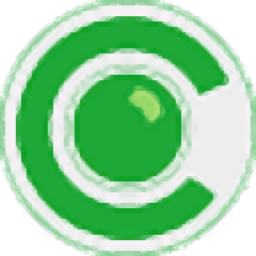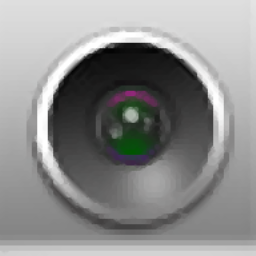中维高清监控系统
v2.0.1.55 官方版大小:37.9 MB 更新:2019/11/29
类别:远程监控系统:WinXP, Win7, Win8, Win10, WinAll
分类分类

大小:37.9 MB 更新:2019/11/29
类别:远程监控系统:WinXP, Win7, Win8, Win10, WinAll
中维高清监控系统是一款专业的监控摄像管理工具,软件旨在帮助用户连接摄像头设备,以及查看摄像头画面与管理录制的视频,该程序具备了简单的界面布局,并为您提供了设备管理、录像全开、抓拍图像、录像回放等多种强大的功能,若用户需要查看摄像头画面,可以直接在界面的主窗口中进行分屏查看,其具有4画面、6画面、8画面、9画面、10画面等多种分屏布局,方便您同时查看多个摄像头画面,另外,您还可以根据需要对录制视频的分辨率、帧率等参数进行全面的调整,从而获得最佳的录制效果,有需要的朋友赶紧下载吧!

中维高清监控系统为用户提供了一套完善的摄像头监控管理解决方案。
支持用户对拍摄的分辨率、帧率、视频质量等参数进行全面的配置。
设备管理,可以帮助您快速的添加与连接监控摄像头设备,并支持快速检索与手动添加。
录像全开,可以直接录制所有摄像头。
录像全停,可以停止录制所有的摄像头设备。
抓拍图像,提供了对于抓拍的支持,您可以设置为当摄像头中物体移动时抓拍、定时抓拍等多种抓拍类型。
录像回放,当需要查看录制的摄像头视频时,可以快速在数据库中查看,并提供多种播放方式与控制功能。
画面布局,提供4画面、6画面、8画面、9画面、10画面、13画面、16画面、更多画面、单画面轮显、四画面轮显等预设,帮助您更好的查看监控摄像头。
图像状态
每一台连接的网络摄像机都作为一个监控点,当在 JNVR 端开启录像时,有相应的录像图标在图像右下角显示;当网络摄像机开启移动检测报警并勾选发送报警到客户端时,有移动检测报警触发,在相应的图像右下角有图标显示。
图像调节
支持手动调节网络摄像机的图像参数,满足用户的个性化需求。右键图像选择【图像调节】弹出其对话框,用户可以对照图像进行相应的调节。单击勾选【应用全部】,然后进行亮度、对比度、饱和度的调节,单击按钮【确定】退出后,所作修改将应用于所有网络摄像机。
图像质量
网络摄像机的预览图像质量主要跟分辨率和视频质量相关,分辨率决定图像的清晰度,视频质量决定图像的细腻程度,帧率决定图像的流畅度。大分辨率和高的视频质量需要大的网络带宽和硬件配置高的电脑支持,用户可以根据自己的实际使用环境,调整【参数设置】->【通道设置】的相关参数,平衡图像质量和画面流畅度。
录像计划
成功添加网络摄像机并显示图像后,需要进行相应的录像设置。JNVR 支持三种录像方式的选择,手动录像、定时录像、报警录像。手动录像需要手动开启,单击按钮【录像全开】;设置定时录像时间并勾选开启后,在相应的时间段自动开启录像;报警输出选择报警录像后,在报警触发后自动开启录像,录像时间根据报警输出模块的延迟时间长短自动停止。
1、下载并解压软件,双击安装程序进入如下的中维高清监控系统安装向导,选择安装语言与安装路径,然后点击【安装】按钮开始进行安装。
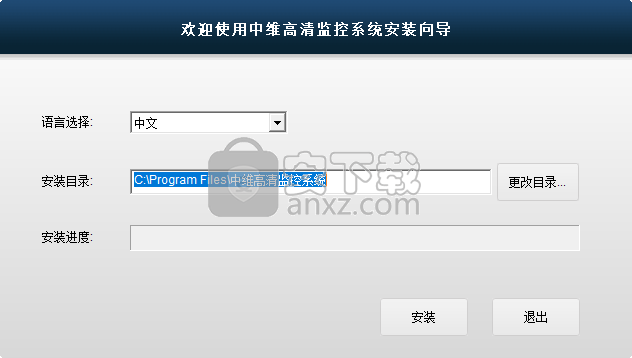
2、弹出如下的“中维高清监控系统安装完毕,是否立即执行”,点击【是】按钮。
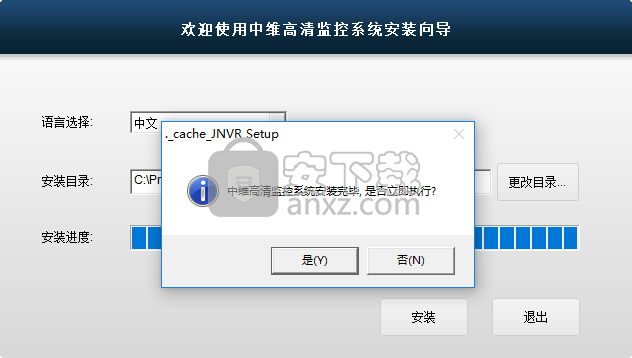
3、随即进入如下的用户协议界面,点击【同意】。
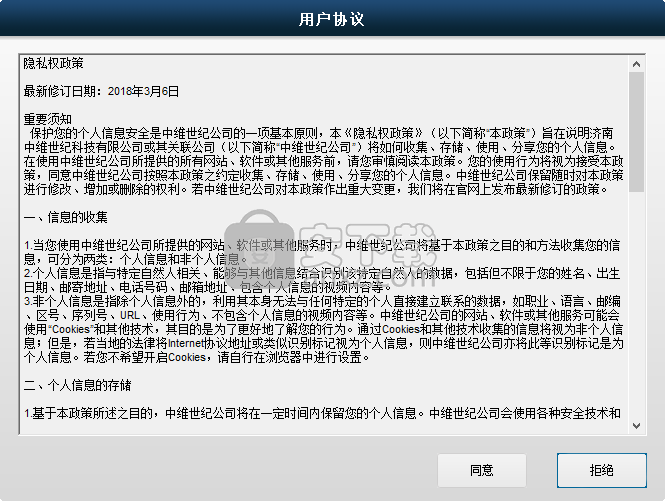
4、运行中维高清监控系统,即可直接使用。
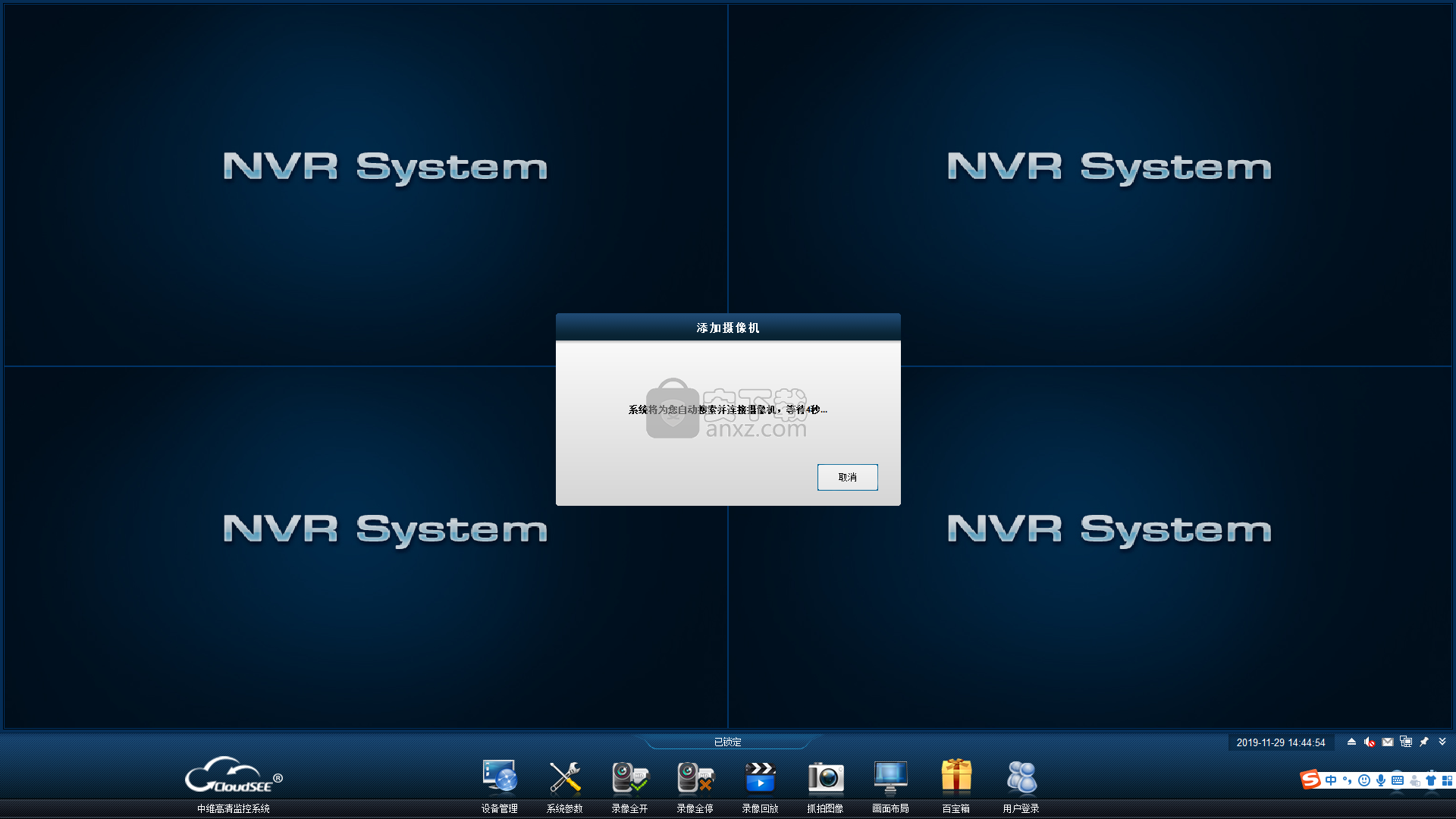
1、运行中维高清监控系统,进入如下的登录界面,初始用户名为abc,密码为123。

2、点击【系统参数】,可以对通道、录像、报警等参数进行全面的配置。
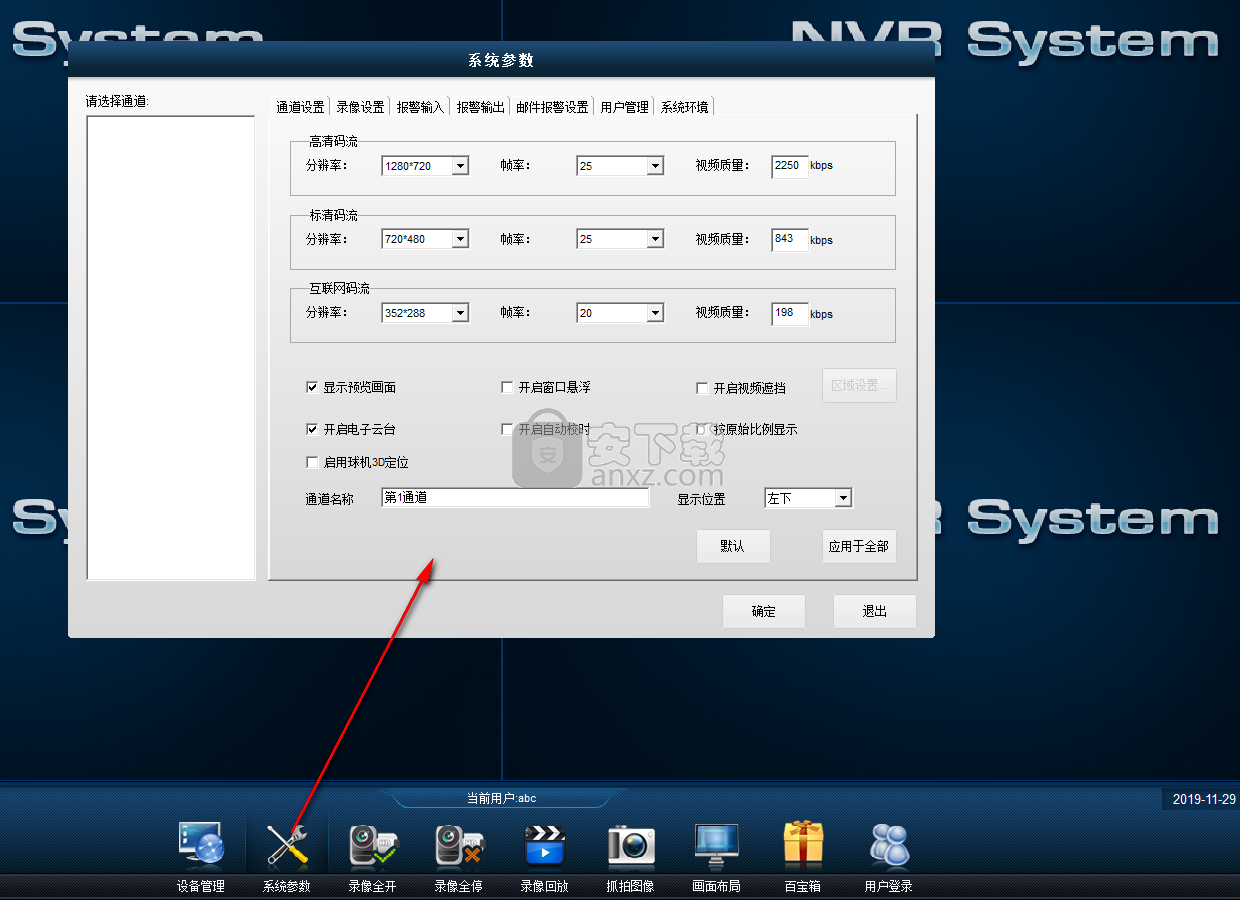
3、在设备管理中用户可以管理所有的监控摄像头设备。
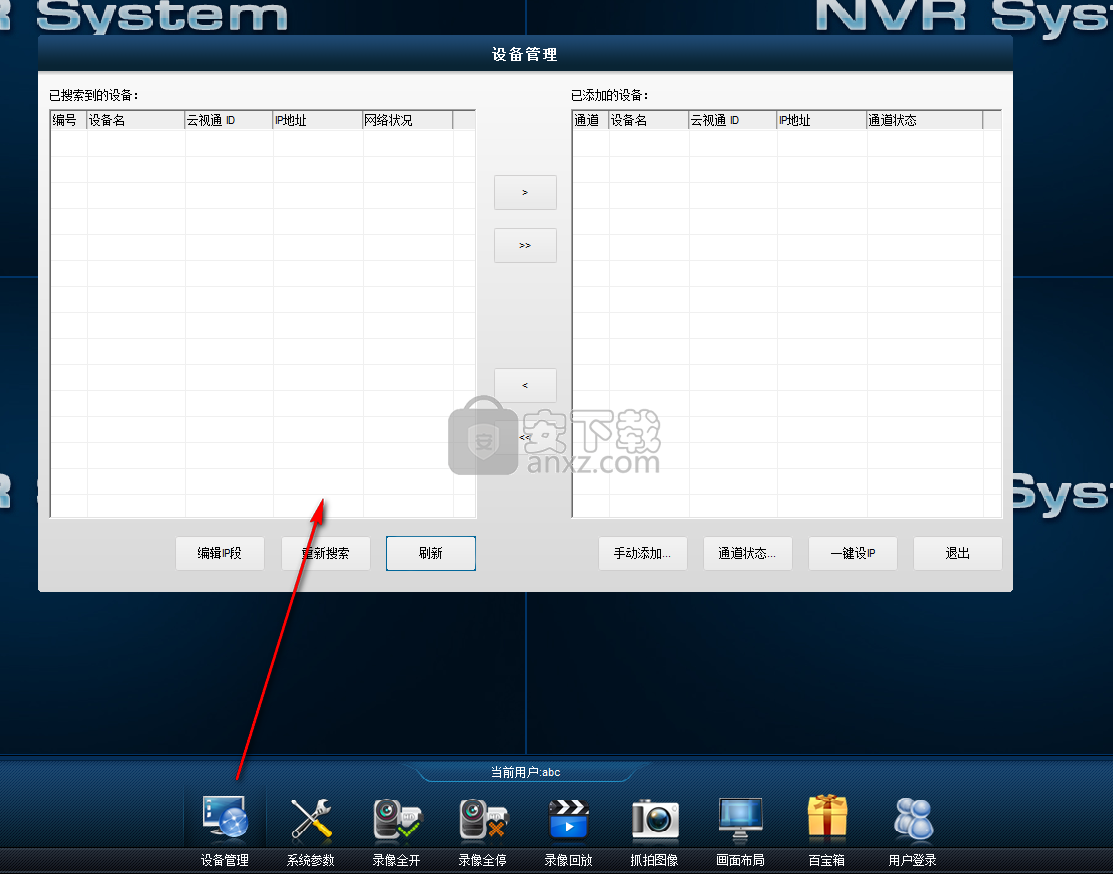
4、录像全开,可以帮助用户对所有的摄像头开启录像。
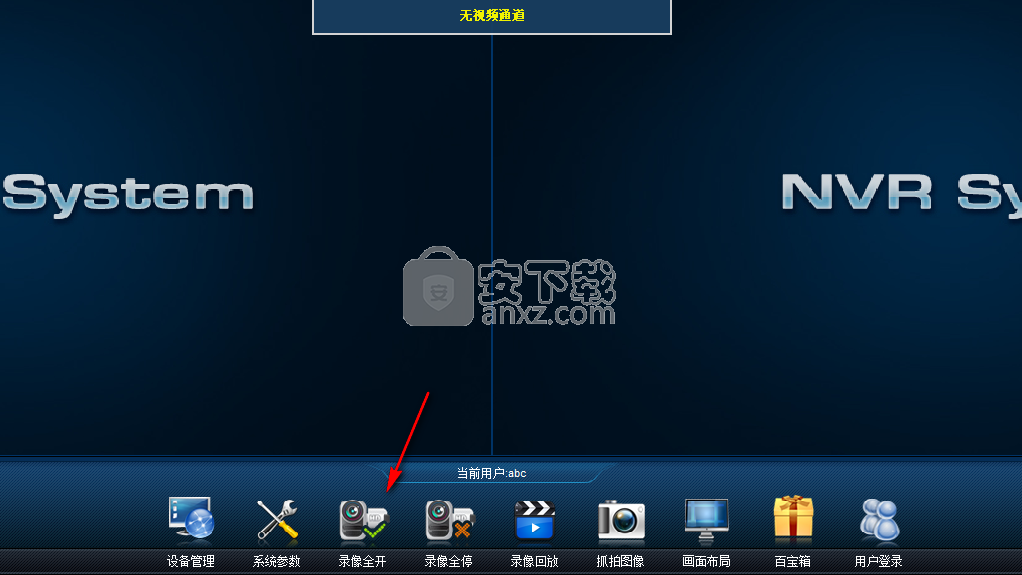
5、录像全停,可以关闭所有的监控摄像头。
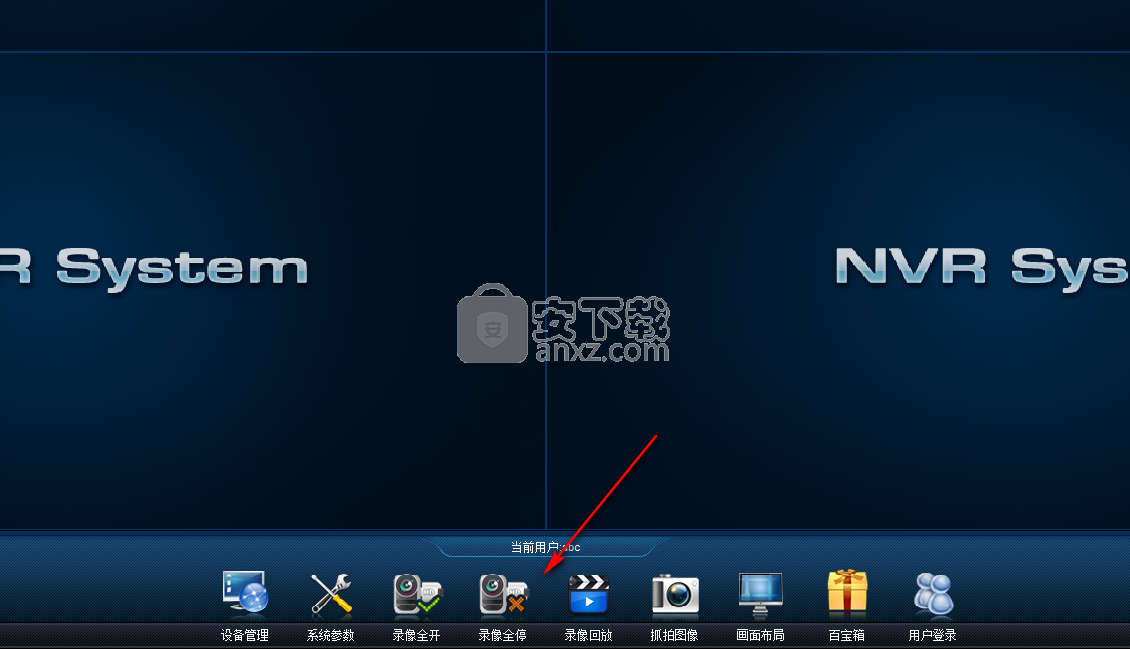
6、录像回放,可以帮助您快速播放已录制的摄像头视频。
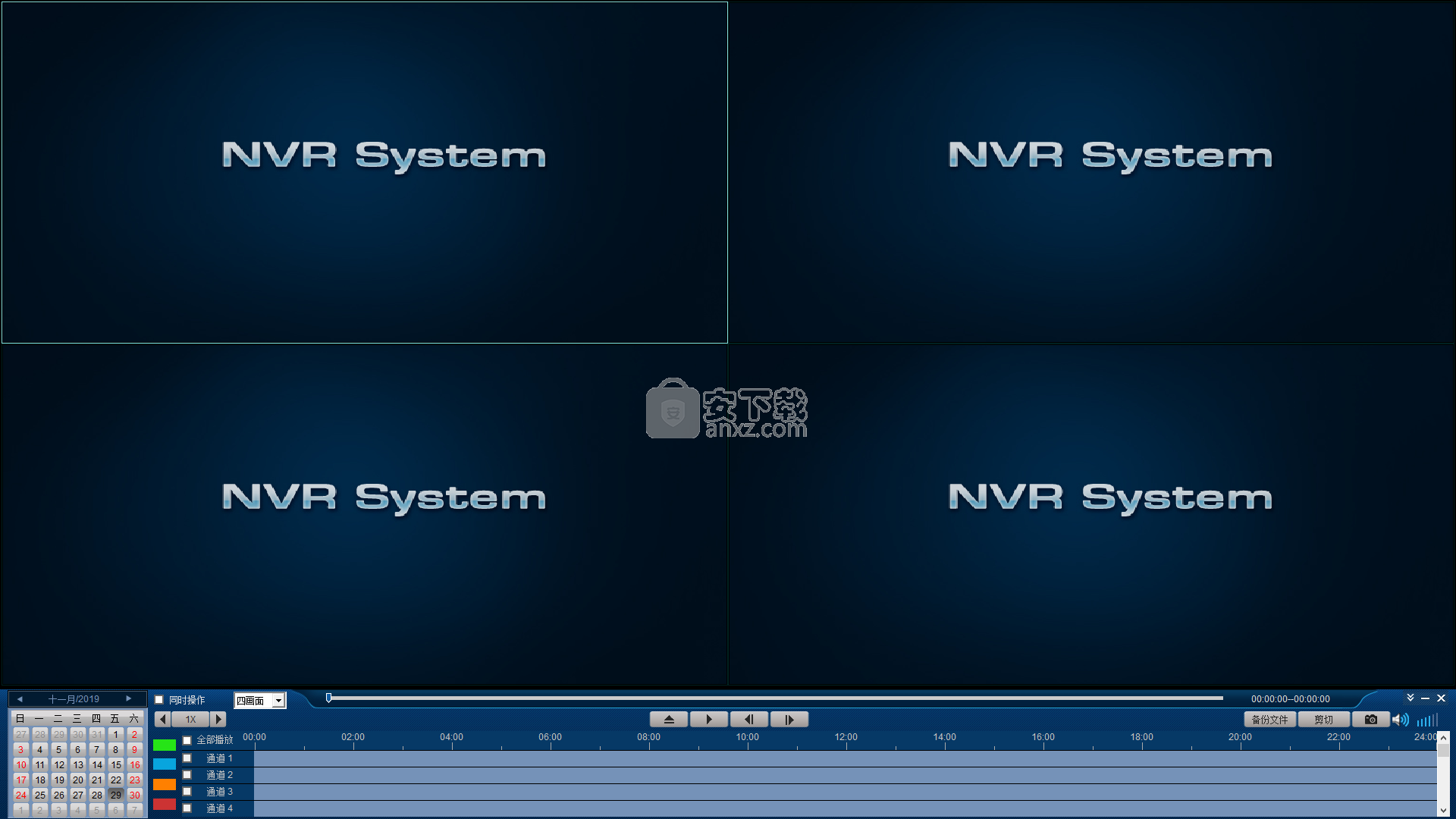
7、提供抓拍图像功能,可以实现对监控摄像头进行抓拍操作,支持定时抓拍功能。
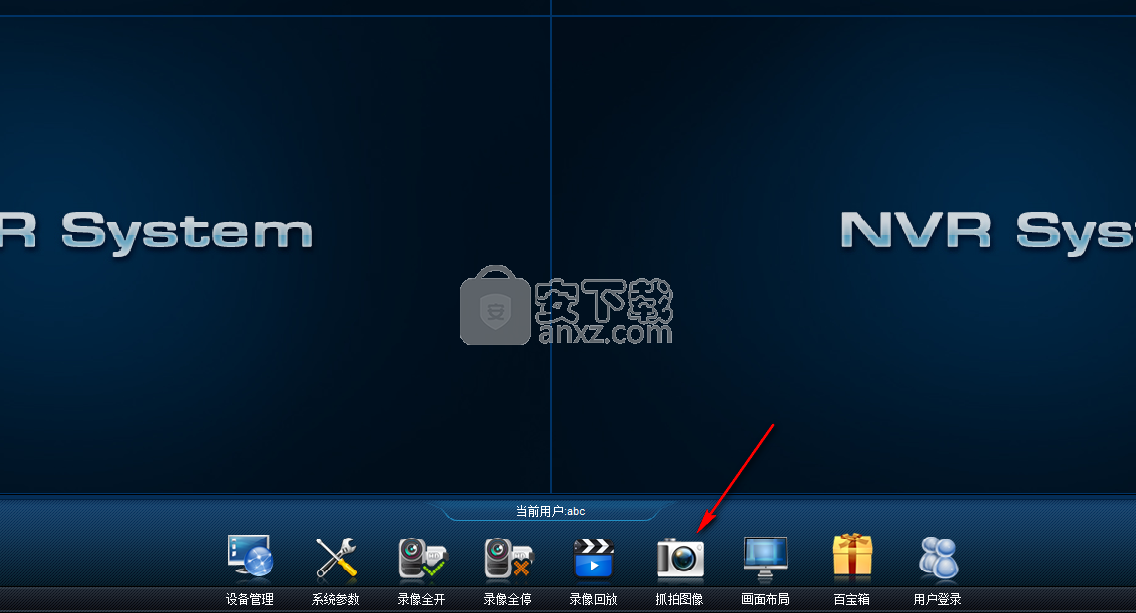
8、画面布局,用户可以设置同时播放多个摄像头。
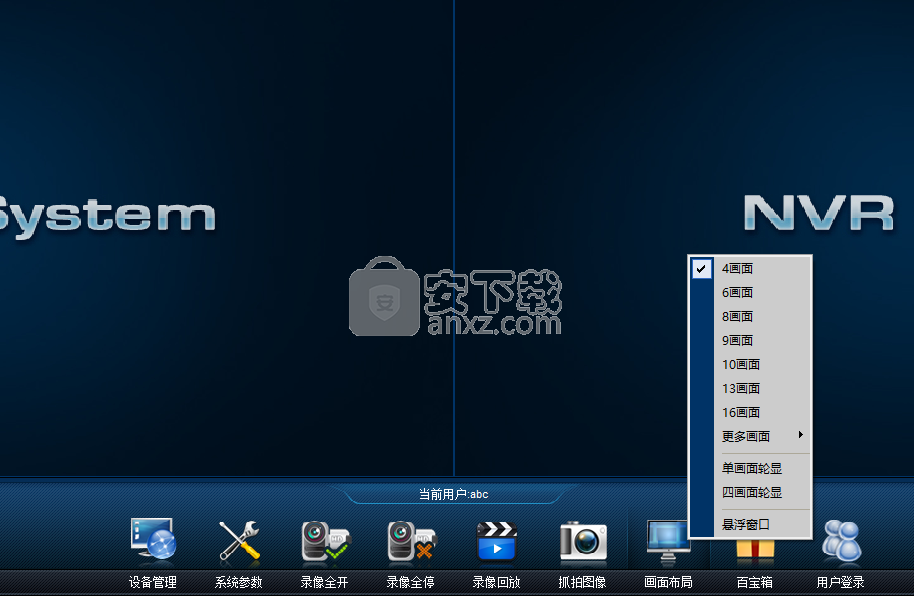
TeamViewer(远程控制软件) 远程监控105.81 MBv15.44.5.0
详情ToDesk(远程协助软件) 远程监控89.58 MBv4.7.0.2
详情TSplus Enterprise Edition(无缝式远程桌面软件) 远程监控125 MBv11.40.8.10
详情Zabbix(分布式系统监视) 远程监控20.8 MBv5.2.5 官方版
详情网络嗅探器 远程监控2.11 MBv5.5
详情MSDSoft Supervisor(软件监控工具) 远程监控8.69 MBv1.20
详情Stardock Multiplicity v2.01 远程监控9.00 MB
详情电脑监控专家 远程监控3.20 MBv1.5 绿色免费版
详情pc agent(系统监控) 远程监控8.3 MBv8.30.0.0 中文
详情小店监控 远程监控6.19 MBV1.0.1 最新版
详情易控王电脑监控软件 远程监控54.50 MBv2016 简易版
详情iis7远程桌面连接工具(远程桌面管理软件) 远程监控0.14 MBv1.0 绿色免费版
详情desktopshare(桌面屏幕共享) 远程监控2.09 MBv2.0.9.0 免费版
详情Computer Activity Monitor(电脑系统监控) 32位 远程监控8.98 MB官方最新版
详情VNC Viewer(远程监控软件) 远程监控7.9 MBv6.18.9
详情HomeGuard(家长控制和活动监控工具) 远程监控11.6 MBv5.3.2
详情Remote Desktop Manager 2020(远程桌面管理器) 远程监控166.0 MBv2020.1.10.0 企业中文
详情Radmin Server v3.5 服务端一键版 远程监控9.00 MB
详情xlpd5(远程打印软件) 远程监控25.9 MBv5.1224 (附注册码)
详情聚生网管2017 远程监控13.3 MB完美
详情smartpss监控软件 远程监控89.15 MBv2.00.0 中文版
详情向日葵X远程控制 远程监控5.41 MBv10.0.0.0.20366 官方版
详情乐橙电脑客户端 远程监控86.14 MBv5.9.5
详情Symantec PcAnywhere v12.0 正式零售版 远程监控22.00 MB
详情中维高清监控系统 远程监控37.9 MBv2.0.1.55 官方版
详情vms网络视频监控软件 远程监控50.35 MBv1.8.1986 官方版
详情灰鸽子远程控制软件 远程监控21.9 MBv2.0
详情天地伟业easy7 远程监控63.70 MBv7.9T 官方版
详情电脑监控专家 远程监控3.20 MBv1.5 绿色免费版
详情乐视通 远程监控11.62 MBV2.8.7.127 官方版
详情xshell5(SSH客户端) 远程监控30.7 MBv5.0.1326 汉化
详情远程连接 TeamViewer v12.0.83369 企业单文件版 远程监控6.00 MB
详情seetong(天视通电脑客户端) 远程监控8.39 MBv1.0.1.2 官方版
详情中维数字监控系统 远程监控19.10 MBv9.6.2 官方版
详情天视通uc软件 远程监控8.43 MBv1.0.1.3 客户端
详情乔安云监控电脑客户端 远程监控3.09 MBv1.0.0.41 官方pc版
详情SecureCRT 8.0 SecureCRT+SecureFX 汉化绿色注册版 远程监控6.00 MB
详情大华乐橙电脑客户端 远程监控67.70 MBv5.3.1 官方版
详情TeamViewer(远程控制软件) 远程监控105.81 MBv15.44.5.0
详情偷窥者 V551-600 远程监控6.52 MB
详情远程桌面管理 AnyDesk 远程监控3.63 MBv7.0.3 中文版
详情蓝色星际网络监控客户端 远程监控166 MBv4.0 官方版
详情teamviewer15 64位 远程监控28.37 MBv15.19.5.0
详情UltraViewer(远程控制软件) 远程监控3.3 MBv6.5.1
详情网络人远程控制软件 远程监控4.85 MBv7.577 官方版
详情3389终端服务登陆器 远程监控0 MB
详情Symantec pcAnywhere 11.5.0 Build 121 零售汉化版 远程监控0 MB
详情Radmin 3.2.0.0 影子汉化注册版 远程监控0 MB
详情远程管理控制服务器 远程监控6.60 MBv4.2.2019.5.26 免费版
详情偷窥者 V551-600 远程监控6.52 MB
详情